Heim >System-Tutorial >Windows-Serie >So brechen Sie den automatischen Sprung zu Edge ab, wenn Sie den IE in Win10_Solution öffnen, um zum automatischen Sprung der IE-Browserseite zu gelangen
So brechen Sie den automatischen Sprung zu Edge ab, wenn Sie den IE in Win10_Solution öffnen, um zum automatischen Sprung der IE-Browserseite zu gelangen
- WBOYWBOYWBOYWBOYWBOYWBOYWBOYWBOYWBOYWBOYWBOYWBOYWBnach vorne
- 2024-03-20 21:21:361541Durchsuche
php-Editor Yuzai Im Win10-System kann es schwierig sein, den IE-Browser zu öffnen, aber automatisch zum Edge-Browser zu springen. Wie kann ich diesen automatischen Sprung abbrechen? Gibt es eine Lösung für das Problem des automatischen Seitensprungs im IE-Browser? Lassen Sie uns Möglichkeiten erkunden, dieses Problem zu lösen.
1. Wir melden uns beim Edge-Browser an, klicken auf ... in der oberen rechten Ecke und suchen nach der Dropdown-Einstellungsoption.
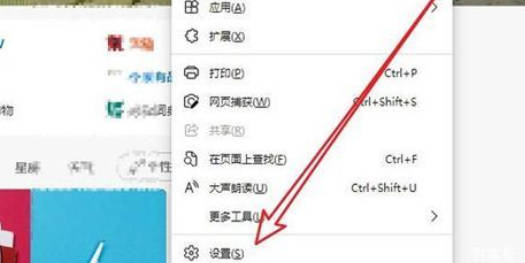
2. Nachdem wir die Einstellungen eingegeben haben, klicken Sie in der linken Spalte auf den Standardbrowser.
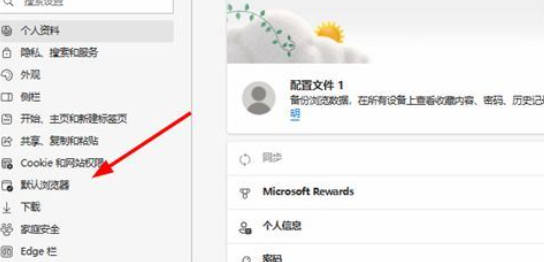
3. Abschließend aktivieren wir in der Kompatibilität das Kontrollkästchen, um das Neuladen der Website im IE-Modus zu verhindern, und starten den IE-Browser neu.
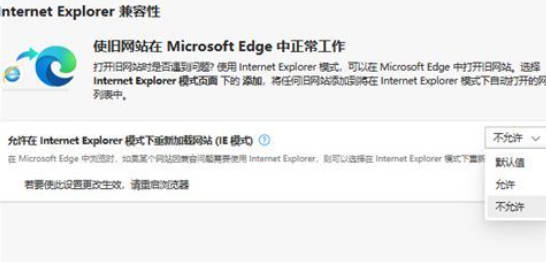
Das obige ist der detaillierte Inhalt vonSo brechen Sie den automatischen Sprung zu Edge ab, wenn Sie den IE in Win10_Solution öffnen, um zum automatischen Sprung der IE-Browserseite zu gelangen. Für weitere Informationen folgen Sie bitte anderen verwandten Artikeln auf der PHP chinesischen Website!
In Verbindung stehende Artikel
Mehr sehen- So installieren Sie das Win10-System in der GUID-Partition
- Wie kann das Problem gelöst werden, dass diese Website in Edge nicht sicher ist?
- Welche Software ist GeForce Experience?
- Hat es irgendwelche Auswirkungen, wenn ich Microsoft Edge deinstallieren kann?
- So beheben Sie das Problem: Der Edge-Browser beendet weiterhin alle Websites

